Come masterizzare file ISO
Hai appena scaricato un software o un gioco da Internet ma non riesci ad aprirlo? Scommetto che si tratta di un file in formato ISO: è così? Bene, allora ci sono buone notizie in arrivo. I file ISO non sono altro che dei contenitori — tecnicamente detti file immagine — in cui vengono riversati tutti i dati che originariamente erano ospitati da vari tipi di supporti, come ad esempio un CD, un DVD o un Blu-Ray.
Le immagini ISO si possono aprire come se fossero dei comuni pacchetti in formato ZIP, si possono “montare” in delle unità CD/DVD virtuali oppure si possono masterizzare su dei dischetti in modo da riportarli alla loro forma originale. Se tu vuoi optare per quest’ultima possibilità e stai cercando dei consigli su come masterizzare file ISO, sappi che sei capitato nel posto giusto, al momento giusto.
Qui sotto, infatti, trovi spiegato come compiere l’ultima delle operazioni di cui sopra grazie all’ausilio degli strumenti predefiniti offerti dai sistemi operativi, ma anche grazie a quello di alcuni software ad hoc che permettono di masterizzare i file ISO su Windows e macOS in maniera estremamente facile e veloce. Scegli la soluzione che ritieni possa adattarsi maggiormente alle tue necessità e scopri come servirtene seguendo le mie indicazioni. Ti assicuro che sarà molto più facile di quello che immagini. Buona lettura e buon divertimento!
Indice
- Come masterizzare file ISO su DVD
- Come masterizzare file ISO su CD
- Come masterizzare file ISO su chiavetta
- Come masterizzare file ISO di grandi dimensioni
Come masterizzare file ISO su DVD
Se quello che ti interessa fare è masterizzare file ISO su DVD, le soluzioni a cui puoi rivolgerti per riuscirci sono quelle che trovi segnalate di seguito, sia per quanto riguarda Windows che per quel che concerne macOS.
Come masterizzare file ISO con Windows 10
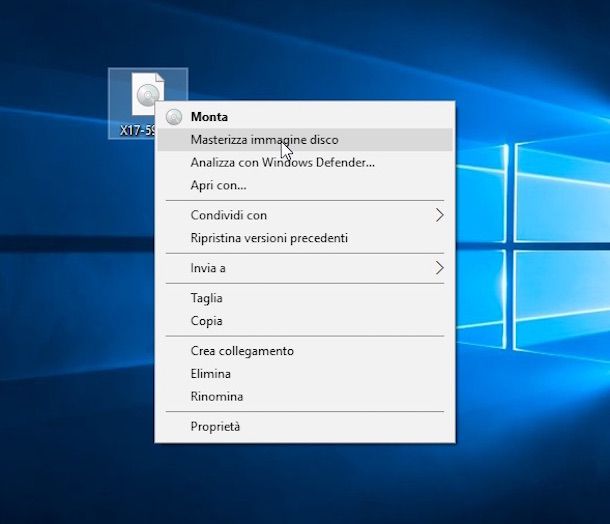
Se stai usando una versione del sistema operativo di casa Microsoft non particolarmente “vetusta” e, dunque, ciò che ti interessa è capire come masterizzare file ISO con Windows 10, Windows 11 o versioni precedenti del sistema operativo (fino a Windows 7), ti informo che puoi fare tutto usando la funzione predefinita del sistema stesso.
Per servirtene, inserisci nel masterizzatore collegato al PC un DVD vuoto, fai clic destro sull’icona del file ISO da masterizzare e scegli la voce Masterizza immagine disco dal menu (se non riesci a visualizzarla e stai usando Windows 11, per farla comparire clicca prima sulla dicitura Mostra altre opzioni che trovi nel menu contestuale).
Nella finestra che si apre, fai clic sul pulsante Masterizza ed è fatta. Se vuoi, puoi spuntare preventivamente la casella accanto alla voce Verifica il disco dopo la masterizzazione per verificare l’integrità dei dati copiati sul dischetto al termine della masterizzazione.
Come masterizzare file ISO su DVD con ImgBurn
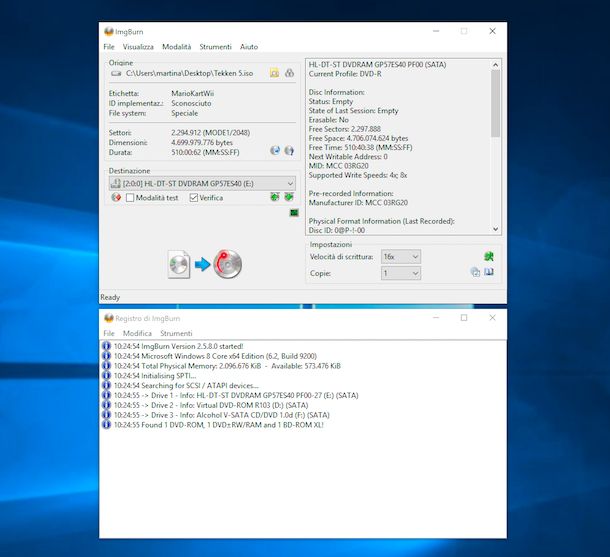
Se le funzioni predefinite del sistema operativo di casa Microsoft per masterizzare file ISO non ti convincono in modo particolare o comunque se stai cercando una soluzione alternativa per Windows, puoi rivolgerti a ImgBurn, una tra le migliori soluzioni di terze parti utili allo scopo.
Si tratta, infatti, di un software gratuito che permette di creare e copiare CD di qualsiasi genere, oltre che DVD e Blu-Ray. Permette anche di masterizzare i file ISO e di generare nuovi file immagine partendo dai dischetti che gli vengono dati “in pasto”.
Per masterizzare file ISO su DVD con ImgBurn, visita innanzitutto il sito Web del software e procedi con il download e l’installazione, seguendo le istruzioni che ti ho dato qui.
In seguito, avvia ImgBurn, inserisci nel masterizzatore collegato al PC un DVD vuoto e, nella finestra del programma che intanto è comparsa sul desktop, fai clic sul tasto Masterizza un’immagine e seleziona il file ISO da masterizzare tramite l’icona della cartella gialla collocata accanto alla dicitura Seleziona un file.
Successivamente, imposta la velocità di masterizzazione desiderata tramite il menu a tendina Velocità di scrittura e seleziona il masterizzatore collegato al computer dal menu Destinazione.
Infine, avvia la procedura di masterizzazione premendo sull’icona grande con i due CD che si trova in basso a sinistra e poi sul pulsante con il dischetto con la freccia blu e il foglio. Se vuoi che a processo di scrittura ultimato il disco venga verificato, provvedi preventivamente a spuntare la casella Verifica che trovi nella sezione Destinazione.
Come masterizzare file ISO su DVD con Nero
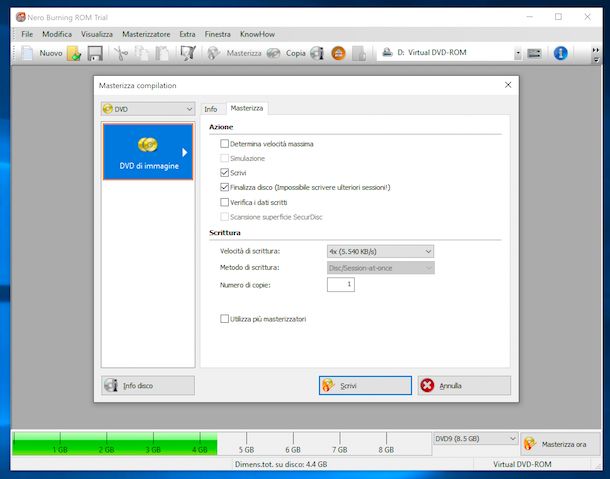
Sempre se stai adoperando Windows, puoi valutare di masterizzare file ISO su DVD con Nero. Nello strano caso in cui no ne avessi mai sentito parlare, Nero è una storica e celebre suite per la masterizzazione. È a pagamento (presenta prezzi a partire da 49,95 euro, a seconda della versione scelta), ma è disponibile in versione di prova gratuita funzionante senza limitazioni per 14 giorni.
Per poterti avvalere della trial di Nero Burning ROM (che è la versione base del programma, senza le utility extra introdotte successivamente dallo sviluppatore, non utili per i tuoi scopi), visita il sito Internet della suite e procedi con il download e l’installazione, seguendo le istruzioni che ti ho fornito nella mia guida su come scaricare Nero gratis.
Successivamente, avvia Nero Burning ROM, inserisci nel masterizzatore collegato al PC un DVD vuoto e, nella finestra che intanto è comparsa sul desktop, chiudi la schermata Nuova compilation che ti viene mostrata, seleziona la voce Masterizzatore presente in alto a sinistra, scegli l’opzione Masterizza immagine e apri il file ISO di tuo interesse.
In conclusione, imposta una velocità di scrittura dal menu a tendina Velocità di scrittura e fai clic sul pulsante Scrivi collocato in basso. Se vuoi che al termine del processo di masterizzazione venga effettuato il controllo del disco, provvedi preventivamente a spuntare la casella Verifica i dati scritti.
Come masterizzare file ISO con Mac
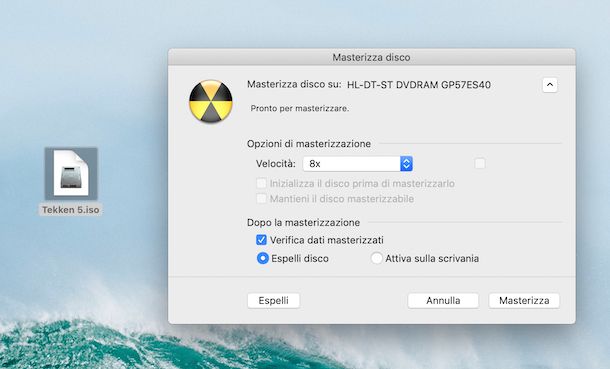
Stai usando macOS e, dunque, ti piacerebbe capire come masterizzare file ISO con Mac? Beh, sappi che anche in tal caso puoi rivolgerti alla funzione predefinita del sistema operativo.
Per cui, provvedi innanzitutto a inserire nel masterizzatore collegato al computer un DVD vuoto, dopodiché fai clic destro sull’icona del file ISO che intendi masterizzare e seleziona la voce Masterizza immagine disco “nome file.iso” su disco dal menu che compare.
Nella finestra che si apre, scegli il masterizzatore corretto dal menu Masterizza disco su che si trova in alto e definisci la velocità a cui masterizzare il dischetto tramite il menu a tendina Velocità.
Infine, fai clic sul tasto Masterizza per avviare la copia dei dati. Se lo ritieni necessario, puoi anche decidere di effettuare la verifica dei dati al termine della masterizzazione, selezionando preventivamente l’opzione Verifica dati masterizzati.
Come masterizzare file ISO su CD

Non ti interessa usare dei DVD, ma ciò che vuoi capire è come masterizzare file ISO su CD? Beh, sappi che puoi riuscirci senza il benché minimo problema affidandoti alle soluzioni di cui ti ho già parlato nelle righe precedenti, non cambia assolutamente nulla, eccezion fatta per il tipo di dischetto da inserire nel masterizzatore, ovviamente.
Come masterizzare file ISO su chiavetta

Ti stai domandando se esiste un modo per masterizzare file ISO su chiavetta? La risposta è affermativa. Se stai usando un PC Windows, puoi prendere in considerazione l’uso di Rufus. Si tratta di un software gratuito tramite il quale si possono creare delle pendrive avviabili partendo da specifiche immagini ISO, in special modo quelle dei sistemi operativi (è anche possibile effettuarne il download diretto).
Per effettuare il download di Rufus sul tuo computer, recati sul relativo sito Web e fai clic sul collegamento Rufus x.xx Portatile che trovi in corrispondenza della sezione Download.
A scaricamento ultimato, apri il file .exe ottenuto e, nella finestra che vedi comparire sul desktop, fai clic sul bottone Sì.
In seguito, collega una chiavetta USB vuota al computer e, nella finestra di Rufus che intanto è comparsa sullo schermo, clicca nuovamente sul pulsante Sì per verificare la presenza di aggiornamenti.
A questo punto, seleziona la tua chiavetta USB dal menu a tendina Dispositivo/unità che si trova in cima, fai clic sul pulsante con la freccia posto in corrispondenza del segno di spunta e seleziona dal menu a tendina che si apre l’opzione Seleziona, dunque seleziona il file ISO da masterizzare sulla chiavetta USB, dopodiché indica il file system che vuoi usare dal menu a tendina File System e assegna un nome all’etichetta del volume digitandolo nel campo Etichetta volume.
Nel caso specifico in cui tu voglia creare una chiavetta USB con Windows, provvedi altresì a selezionare l’opzione Installazione Windows standard che si trova in corrispondenza della dicitura Opzioni immagine.
In conclusione, fai clic sui pulsanti Avvia e OK e attendi che la pendrive con l’immagine ISO venga generata.
Da notare che Rufus non è l’unico software tramite cui è possibile masterizzare file ISO su pendrive. Per lo scopo in questione torna comodo anche Media Creation Tool, un’utility gratuita per Windows distribuita da Microsoft che permette di scaricare il più recente sistema operativo distribuito dall’azienda e di copiarlo su una pendrive, e UNetbootin, uno strumento gratuito e facile da usare che è disponibile sia per Windows che per macOS e Linux. Per maggiori dettagli, ti rimando alla consultazione della mia guida specifica su come masterizzare ISO su USB.
Come masterizzare file ISO di grandi dimensioni

Hai la necessità di masterizzare file ISO di grandi dimensioni, vale a dire avente un peso superiore a quello del supporto da usare? Se le cose stanno così, puoi ovviare andando preventivamente a creare un archivio multi-volume oppure puoi “spezzare” file con software dedicati, come ti ho spiegato in dettaglio nella mia guida specifica su come dividere grossi file.

Autore
Salvatore Aranzulla
Salvatore Aranzulla è il blogger e divulgatore informatico più letto in Italia. Noto per aver scoperto delle vulnerabilità nei siti di Google e Microsoft. Collabora con riviste di informatica e cura la rubrica tecnologica del quotidiano Il Messaggero. È il fondatore di Aranzulla.it, uno dei trenta siti più visitati d'Italia, nel quale risponde con semplicità a migliaia di dubbi di tipo informatico. Ha pubblicato per Mondadori e Mondadori Informatica.






